发布日期: 2019-11-08 作者:韩博士 来源:http://www.jzjq.net
你是否遇到过win10系统登陆局域网无法出现账户密码输入窗口的问题。那么出现win10系统登陆局域网无法出现账户密码输入窗口的问题该怎么解决呢?很多对电脑不太熟悉的小伙伴不知道win10系统登陆局域网无法出现账户密码输入窗口到底该如何解决?其实只需要1、修改服务器的访问模式,设置为任何人都可以访问,然后使用来宾账户登录; 2、同时按下键盘上的win+R快捷键打开电脑的运行窗口,然后输入cmd并单击回车;就可以了。下面小编就给小伙伴们分享一下win10系统登陆局域网无法出现账户密码输入窗口的详细步骤:
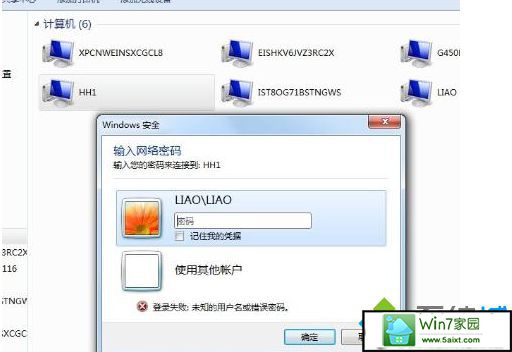
1、修改服务器的访问模式,设置为任何人都可以访问,然后使用来宾账户登录;
2、同时按下键盘上的win+R快捷键打开电脑的运行窗口,然后输入cmd并单击回车;
3、这样就可以打开电脑的命令提示符窗口了;
4、在打开的命令提示符窗口中输入net use //ip/共享文件夹 /user:用户名后按回车键填写密码;
5、之后咱们便可以根据ip访问到共享的文件夹了。